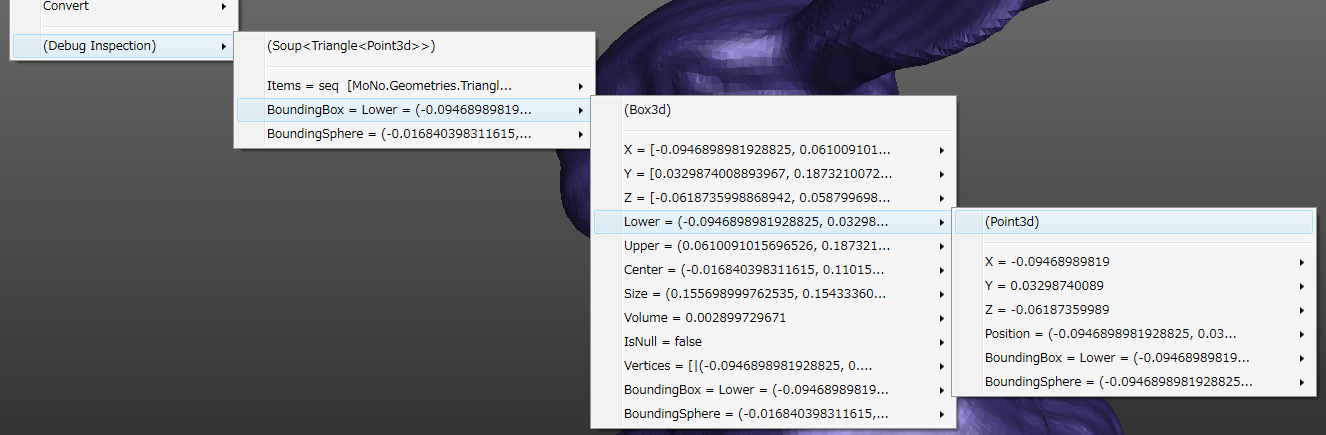MoNo.Studio 3D を使ってみよう¶
MoNo.Studio 3D とは¶
元々は社内向けのデバッグツールとして開発していたものの一部を一般に公開することにしました。 エンドユーザー向けに開発されたツールではないことをご理解ください。
- 本製品の利用によって生じたいかなる結果についても当社は責任を負わないものとします。
- 読み込める汎用データ形式は現段階では STL と OBJ のみです。
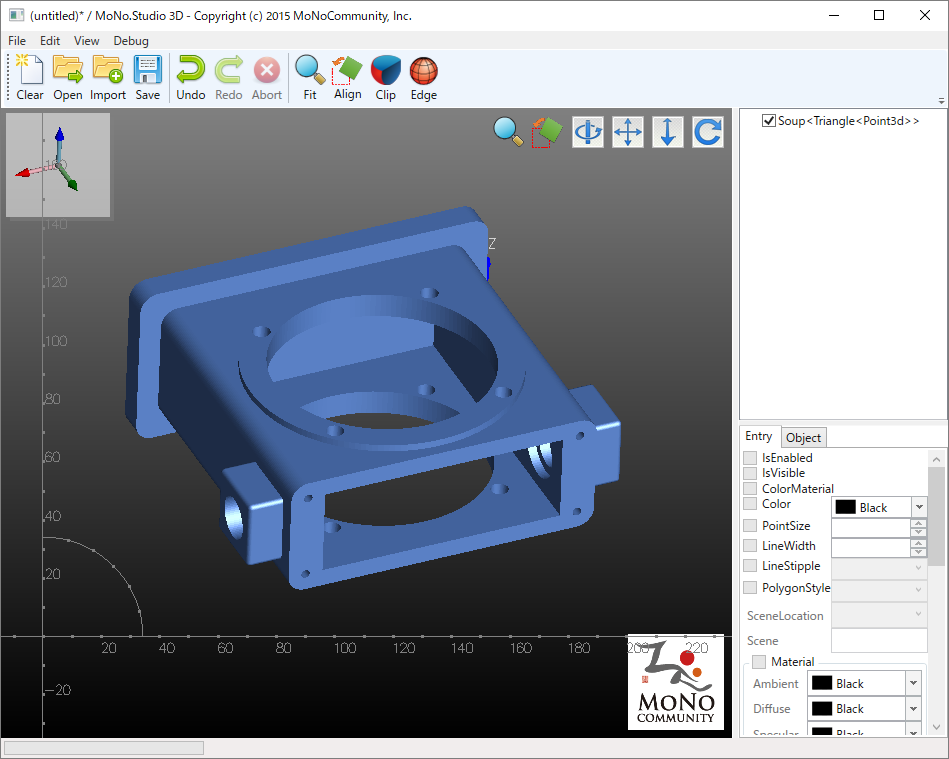
はじめかた¶
MoNo.RAILをダウンロード- ZIPファイルを展開し、binフォルダ内の MoNo.Studio.Views.exe をダブルクリックすると MoNo.Studio 3D が起動します。
ビュー操作¶
| Operation | Name | Description |
|---|---|---|
| 右ボタンドラッグ | Rotation | 3次元的なビューの回転 |
| Shift + 右ボタンドラッグ | Pan | カメラのパン(平行移動) |
| Ctrl + 右ボタンドラッグ | Zoom In/Out | 拡大縮小 |
| Ctrl + Alt + 右ボタンドラッグ | Spin | 2次元的なビューの回転 |
| ホイール | Zoom In/Out | 拡大縮小 |
| 中ボタンクリック | Focus | クリック位置をビューの中心(焦点)に移動 |
| F5 | Fit | ビューの範囲を対象物にフィット |
| F6 | Align | ビューの向きを軸平行に合わせる |
| F7 | Clip | 立方体状のクリップ平面 |
| F8 | Edge | ポリゴンのエッジを表示 |
Import コマンド¶
ツールバーの Import ボタンを押すと下記のダイアログが表示されます。
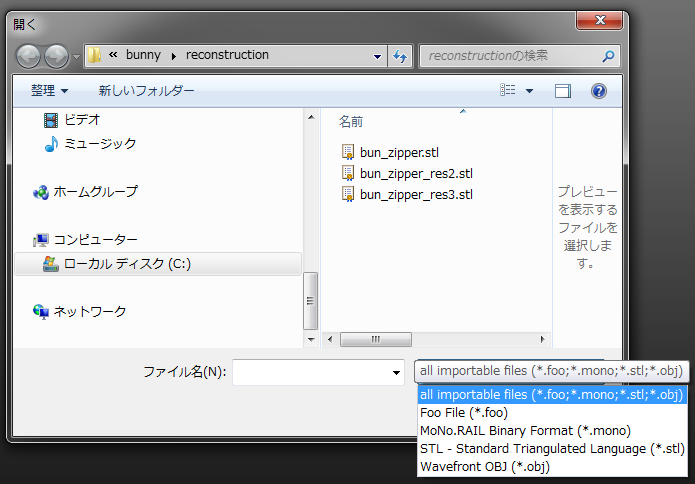
画像右下にインポート可能なファイル形式が表示されています。 下記にこれらのファイル形式についてまとめた表を示します。
| Format | Extension | Description |
|---|---|---|
| MoNo.RAIL Binary Format | *.mono | MoNo.RAIL のシリアライザによるファイル形式 |
| STL - Standard Triangulated Language | *.stl | 3Dプリンタや光造形などで用いられる三角ポリゴン形式 |
| Wavefront OBJ | *.obj | ポリゴン形式(完全対応ではない) |
コンテキストメニュー¶
STLファイルをインポートしてオブジェクト選択し、右クリックすると下記のコンテキストメニューが出ます。
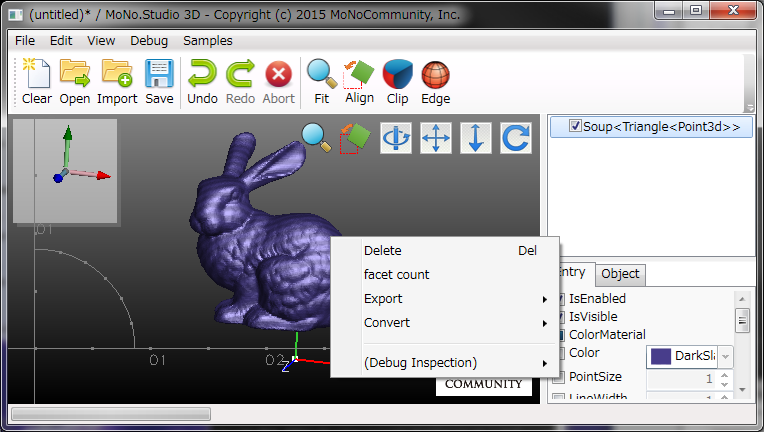
- “face count” というメニューはサンプルコード ContextMenu.fs によってプラグインされたメニューです。 選択されたオブジェクトの三角形の枚数をダイアログに表示するだけの単純なメニューです。 この “face count” 以外のメニューはすべて標準で用意されているものです。
- “(Debug Inspection)” というメニューをクリックすると、下図のように選択中のオブジェクトの値を検査することが出来ます。機能開発中のデバッグ作業時にこの機能が役立つことがあります。